Windows 10Es ist unsere Lieblingsplattform.Was es zu einer so beliebten Plattform macht, sind die vielen Möglichkeiten, die damit verbunden sind.Windows 10 hat viele sehr nützliche und interessante einzigartige Funktionen.Nicht jeder kennt diese Funktionen.
In diesem Artikel werde ich Ihnen eine solche Funktion vorstellen.
das ist"Laufwerksbuchstaben wechseln"Funktion.Einige von euch wissen das vielleicht schon lange, aber viele Nutzer wissen nicht, dass wir das könnenÄndern Sie den Buchstaben, den Windows einem bestimmten Laufwerk zuweist.
ich zeige es dirSo ändern Sie den Laufwerksbuchstaben in Windows 10 oder sogar Windows 8, 7, XP.

Einführung: Laufwerksbuchstabe in Windows 10
在WindowsIn der Welt, Sie können den Namen des Laufwerks übergeben (z."Windows7_OS") und Laufwerksbuchstabe (zum Beispiel:"C:")Zu identifizierenTreiber.Der wichtigste Faktor, den Sie sich merken sollten, ist, dass sich Windows eigentlich nur umLaufwerksbuchstabe.Das muss einzigartig sein.Auf demselben ComputerEs kann nicht zwei Namen gebenE: vonTreiber.Auf der anderen Seite ist die名称Nur aus Bequemlichkeit.Windows-BetriebssystemEs zeigt es an und ermöglicht es Ihnen, es zu bearbeiten, aber das Betriebssystem verwendet es nicht, wenn es das Laufwerk auswählt, auf das zugegriffen werden soll.Daher können Sie zwei oder mehr Laufwerke mit genau demselben Namen haben, ohne dass Windows verwirrt.
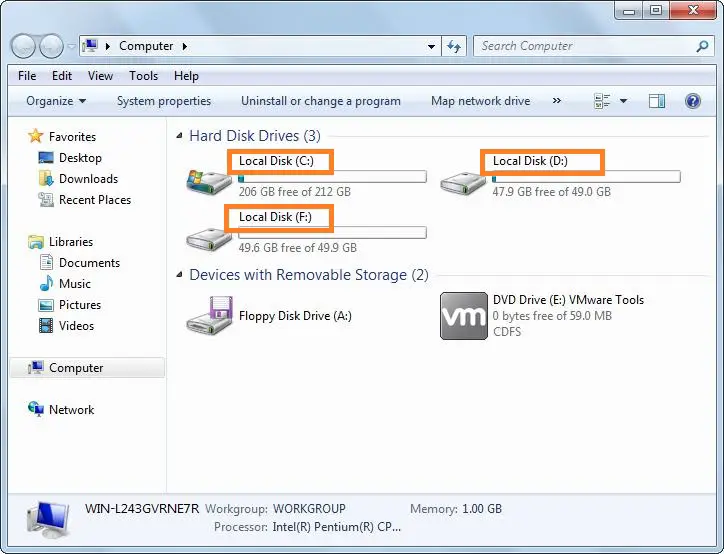
Der Laufwerksbuchstabe spielt eine Schlüsselrolle bei der Angabe von Windows, wo nach Inhalten gesucht werden soll.C: in BenutzerDatei Darf nicht existieren in D: Benutzer.Der Laufwerksbuchstaben-Standard istDoppelpunkt(:)Kann bis vor DOS zurückverfolgt werden.Unter Windows (undBisherigeDOS), das Boot-LaufwerkUrsprünglichFürC :.Andere Laufwerke (ob intern, extern, CD oder andere Partitionen) erhalten andere Buchstaben.Normalerweise werden sie in der Reihenfolge zugewiesen:D:, E:Und fortsetzen.Aber es gibt keinen AntriebEIN:和B:,Denn diese Briefe waren ursprünglichDiskettenlaufwerkReserviert.Angaben zu Laufwerksbuchstabe und -name sind ausreichend.
Gründe für das Ändern oder Zuweisen von Laufwerksbuchstaben
Windows sollte seinDas Gerät vergibt dynamisch einen Laufwerksbuchstaben.Manchmal werden diese Geräte jedoch nicht in der Laufwerksliste angezeigt.Die wahrscheinlichste Ursache kann sein, dass der Laufwerksbuchstabe, den Windows Ihrem Gerät zuzuweisen versucht, nicht verfügbar ist, weil der Laufwerksbuchstabe bereits einem anderen Gerät zugewiesen wurde.Darüber hinaus möchten Sie manchmal dem Gerät möglicherweise einen permanenten Laufwerksbuchstaben zuweisen und diesen unverändert lassen, damit bestimmte Pfade ordnungsgemäß funktionieren.Oder Sie möchten einfach nur die erforderlichen Buchstaben zuweisen, um den Fahrer zu organisieren.In all diesen Fällen müssen Sie den Laufwerksbuchstaben des Geräts manuell ändern.Um Ihnen in dieser Situation zu helfen, biete ich IhnenKomplettes Tutorial,Um den einem bestimmten Gerät zugewiesenen Laufwerksbuchstaben zu ändern.
Einführung: Leider können Sie den Laufwerksbuchstaben der Partition, auf der Windows installiert ist, nicht ändern.Am gebräuchlichsten ist das Laufwerk C.
So ändern Sie den Laufwerksbuchstaben: eine Schritt-für-Schritt-Anleitung
Sie denken vielleicht immer, dass das Ändern des Laufwerksbuchstabens eine unmögliche Aufgabe ist, aberIst nicht.GeraderichtigFolge diesSchritt für SchrittAnleitung du wirstInnerhalb weniger MinutenLernenSo ändern Sie den Laufwerksbuchstaben.Sie wissen wahrscheinlich bereits, wie Sie den Namen eines Laufwerks ändern, da Windows es uns ermöglicht, es einfach zu bearbeiten.Es bietet jedoch keine einfache Möglichkeit, den einem bestimmten Gerät zugewiesenen Laufwerksbuchstaben zu bearbeiten.
In diesem Fall sollte diese einfache Methode verwendet werden, um den zugewiesenen Laufwerksbuchstaben zu ändern.
Mit dieser Anleitung können Sie;
- DVD-Laufwerksbuchstaben ändern
- Laufwerksbuchstaben C ändern
- Ändern Sie den Buchstaben des USB-Laufwerks
erklären
Schritt 1:Zuerst öffnen"Unter Windows磁盤 管理"Tool zum Verwalten von Laufwerksbuchstaben.Sie können abWindows 10和Windows 8von"Power-User-Menü (WIN + X Tastatürkürzel)Öffne es .Dies ist möglicherweise der schnellste Weg, um darauf zuzugreifen.
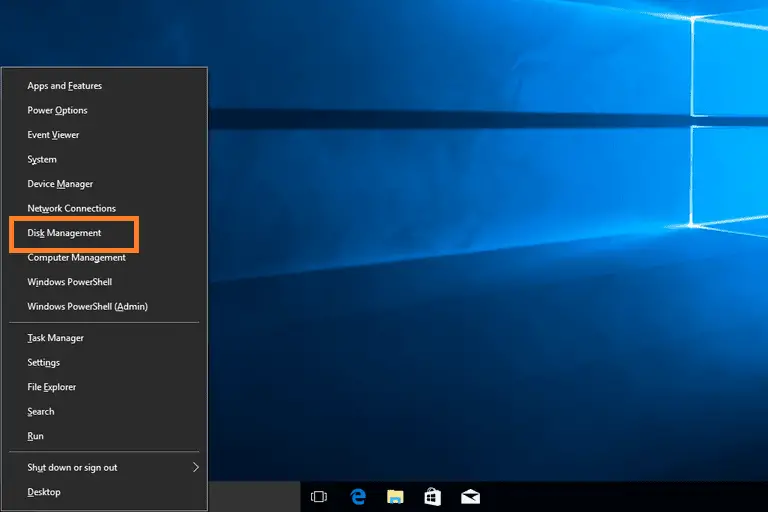
Schritt 2:im"Datenträgerverwaltung"Im Fenster,Aus der Liste oben oder der Karte untenauftauchenDas Laufwerk, dessen Laufwerksbuchstabe geändert werden soll.Du kannst auch RechtsklickOder tippen und halten Sie das Laufwerk und wählen Sie dann " Durchsuche" Um zu überprüfen, ob das richtige Laufwerk ausgewählt ist.
Schritt 3:Wenn duauftauchenes, Rechtsklick 或 Tippen und Halten Es und dann auswählen Laufwerksbuchstaben und -pfad ändern... Wählen Sie aus dem Popup-Menü. 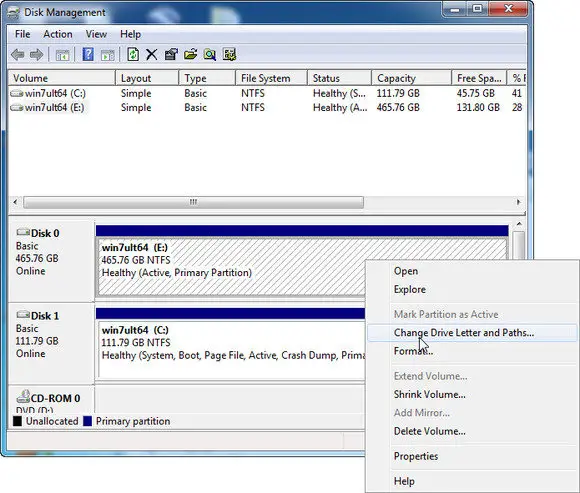
Schritt 4:Im neu eröffneten kleinen Laufwerksbuchstaben und -pfade ändern für... Tippen oder klicken Sie im Fenster auf Veränderung… Taste.Dadurch wird das " Laufwerksbuchstaben oder -pfad ändern" Fenster.
der fünfte Schritt: 選擇Sie möchten, dass Windows den Laufwerksbuchstaben auswählt, den es diesem Speichergerät zuweist Weisen Sie die folgenden Laufwerksbuchstaben zu: Dropdown-Feld.Sie müssen sich keine Sorgen machen, ob der Laufwerksbuchstabe bereits von einem anderen Laufwerk verwendet wird, da Windows den zugewiesenen Buchstaben ausblendet.
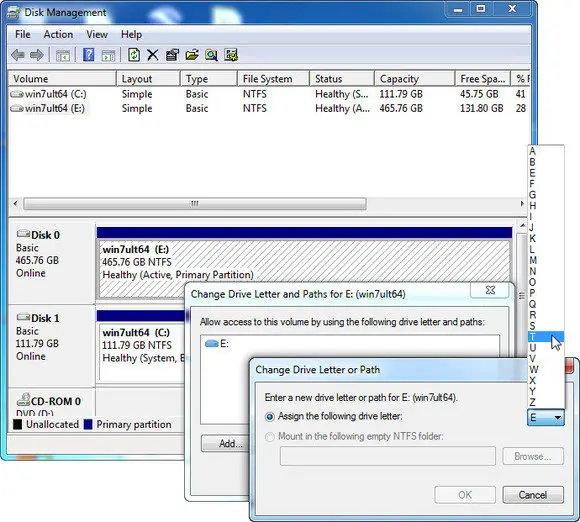
Schritt 6: Tippen oder klicken Sie danach auf " bestimmen" Taste.
Schritt 7:Tippen oder klicken Sie dann auf 是 , Einige Programme, die auf Laufwerksbuchstaben basieren, werden möglicherweise nicht ordnungsgemäß ausgeführt.Wollen Sie fortfahren? Frage.
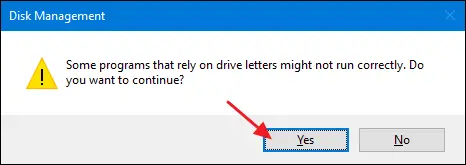
Schritt 8:Nachdem der Laufwerksbuchstabe vollständig geändert wurde (nur ein oder zwei Sekunden), können SieSchließungIrgendein offen 磁盤 管理 Oder andere Fenster.
概要
有Es gibt keinen eingebauten WegWechseln oder ändern Sie den Laufwerksbuchstaben, der dem Laufwerk in Windows zugewiesen ist.Stattdessen musst duVerwenden Sie die oben genanntenTutorialHandbuchLaufwerksbuchstaben wechseln.Beachten Sie, dass Sie das Laufwerk, auf dem Windows installiert ist, nicht ändern können (C-Laufwerk)vonLaufwerksbuchstabe.Eine weitere wichtige Sache ist, dass das Ändern des Laufwerkbuchstabens, der dem Laufwerk zugewiesen ist, auf dem die Software installiert ist, dazu führen kann, dass die Software nicht mehr normal funktioniert.
Bei neueren Programmen und Anwendungen ist dies keine übliche Situation, aber wenn Sie ein altes Programm verwenden, sollten Sie vorsichtig sein.Vor allem, wenn du noch bistWindows XP或Windows VistaBenutzer werden auf Probleme stoßen.Glücklicherweise installieren die meisten Benutzer die Software nicht auf einem anderen Laufwerk als dem Hauptlaufwerk (normalerweiseC Treiber)Andere FahrerAuf dem Gerät, Wenn Sie die Software jedoch installiert haben, sollten Sie nach dem Ändern des Laufwerksbuchstabens bereit sein, die Software erneut zu installieren.
Sie können auch besuchenPassend zu diesem ThemaMicrosoft官方Support-Thread.Wenn Sie Fragen, Fragen oder Anregungen zu diesem Thema haben, wenden Sie sich bitte anfolgendevon"Kommentar"Teil vonVeröffentlichen评论.Ich hoffe, ich kann Ihnen helfen, das Wissen zu erwerben, das Sie benötigen, und zwar bis jetzt.Allen einen schönen Tag!

![Cox-E-Mail unter Windows 10 einrichten [mit der Windows Mail-Anwendung] Cox-E-Mail unter Windows 10 einrichten [mit der Windows Mail-Anwendung]](https://infoacetech.net/wp-content/uploads/2021/06/5796-photo-1570063578733-6a33b69d1439-150x150.jpg)
![Beheben von Windows Media Player-Problemen [Windows 8 / 8.1-Anleitung] Beheben von Windows Media Player-Problemen [Windows 8 / 8.1-Anleitung]](https://infoacetech.net/wp-content/uploads/2021/10/7576-search-troubleshooting-on-Windows-8-150x150.jpg)
![Behebung des Windows-Update-Fehlers 0x800703ee [Windows 11/10] Behebung des Windows-Update-Fehlers 0x800703ee [Windows 11/10]](https://infoacetech.net/wp-content/uploads/2021/10/7724-0x800703ee-e1635420429607-150x150.png)




![Starten Sie die Eingabeaufforderung in Windows [7 Methoden] Starten Sie die Eingabeaufforderung in Windows [7 Methoden]](https://infoacetech.net/wp-content/uploads/2021/09/%E5%95%9F%E5%8B%95%E5%91%BD%E4%BB%A4%E6%8F%90%E7%A4%BA%E7%AC%A6-150x150.png)

![So sehen Sie die Windows-Version [sehr einfach]](https://infoacetech.net/wp-content/uploads/2023/06/Windows%E7%89%88%E6%9C%AC%E6%80%8E%E9%BA%BC%E7%9C%8B-180x100.jpg)

